Виправте код помилки Windows Update 0x80070017
Різне / / May 13, 2022

Кожен, хто використовує операційну систему Windows, неодмінно зіткнеться з певною помилкою в певний момент часу. Ці помилки навіть можна вважати неминучими через наявність різних компонентів в ОС. У цьому випадку стаття конкретно допоможе вам з кодом помилки 0x80070017. Помилка Windows 0x80070017 в основному пов’язана з пошкодженим інсталяційним носієм. Продовжуйте читати, щоб виправити помилку 0x80070017 Windows Update.

Зміст
- Як виправити код помилки Windows Update 0x80070017
- Основні методи усунення несправностей
- Спосіб 1. Тимчасово вимкніть антивірусну програму (якщо є)
- Спосіб 2. Запустіть засіб усунення несправностей Windows Update
- Спосіб 3: Оновіть драйвери пристроїв
- Спосіб 4. Завантажте оновлення вручну
- Спосіб 5. Скидання компонентів Windows Update
- Спосіб 6. Відновлення пошкоджених файлів
- Спосіб 7: Виконайте чисте завантаження
- Спосіб 8. Установіть Windows через Flash Stick
Як виправити код помилки Windows Update 0x80070017
Ця помилка оновлення зазвичай виникає за двох сценаріїв. Вони є:
- Коли ви намагаєтеся повторно інсталювати операційну систему Windows, або
- Коли ви намагаєтеся встановити останню версію Windows Update.
Помилки Windows Update не є дуже небезпечними, але все ж обмежують вас у завантаженні оновлень, які в кінцевому підсумку викликають проблеми з безпекою. Пошкодження файлу можна вважати основною причиною коду помилки 0x80070017. Тим не менш, деякі інші елементи відповідають за цю помилку. Перегляньте список, поданий нижче:
- Несправний привід CD-ROM
- Наявність пошкоджених секторів на жорсткому диску
- Несправний реєстр Windows.
- Наявність у вашій системі вірусної інфекції або шкідливої загрози
- Наявність застарілих версій системних драйверів
- Несумісні апаратні проблеми
- Наявність конфлікту створення антивірусних програм
Спробуйте всі наступні рішення по одному, поки не отримаєте потенційне виправлення помилки Windows 0x80070017.
Основні методи усунення несправностей
Існує кілька простих способів налагодження, щоб виправити помилку відновлення системи 0x80070017. Отже, виконайте кожен із наступних кроків з усунення несправностей.
1. Перезавантажте ПК: Першим основним кроком для усунення несправностей будь-якої помилки Windows є перезавантаження комп’ютера. Це тому, що використання вашої системи протягом довгих годин без перезавантаження викликає проблеми з оперативною пам’яттю, повільність, помилки підключення до Інтернету та проблеми з продуктивністю. Якщо будь-який з таких факторів стоїть за кодом помилки 0x80070017, то просто перезавантаження комп’ютера може усунути помилку.
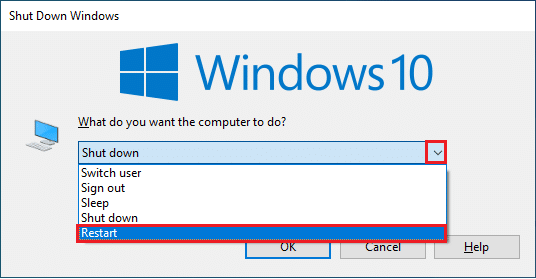
2. Від’єднати периферійні пристрої: Іноді зовнішні пристрої, підключені до вашого ПК, можуть викликати проблеми з кодом помилки 0x80070017. Це може бути жорсткий диск, модем, CD-ROM або будь-що, що може бути винуватцем, оскільки вони взаємопов’язані з операційною системою Windows. Таким чином, від’єднайте будь-які периферійні пристрої, що викликають проблеми. Потім підключіть його ще раз належним чином і перевірте, чи все ще існує помилка.

3. Повторне підключення до Інтернету: Може виникнути сценарій, наприклад, що завантажений інсталяційний файл завершився на 100 відсотків, але під час спроби запустити файл інсталяції з’являється помилка оновлення Windows 0x80070017. Тепер це могло бути через перешкоди в Інтернеті. Тому вимкніть Інтернет у вашій системі.

Спосіб 1. Тимчасово вимкніть антивірусну програму (якщо є)
Прозорий і широко відомий факт, який кожен знає про будь-який антивірус, полягає в тому, що він захищає комп’ютер від будь-яких шкідливих або невідомих загроз. Ви навіть можете сказати це як ангел-охоронець. Таким чином, якщо у вас виникла помилка 0x80070017, негайно вимкніть антивірус на деякий час. Альтернативний спосіб — назавжди видалити антивірусну програму стороннього розробника зі свого робочого столу, якщо ви вважаєте, що вона не буде корисною в майбутньому. Прочитайте наш посібник далі Як тимчасово відключити антивірус у Windows 10 вимкнути антивірус на певний час. Якщо вам потрібно видалити антивірус Norton або Avast, перегляньте наш посібник Як повністю видалити Norton з Windows 10 і 5 способів повністю видалити антивірус Avast у Windows 10.
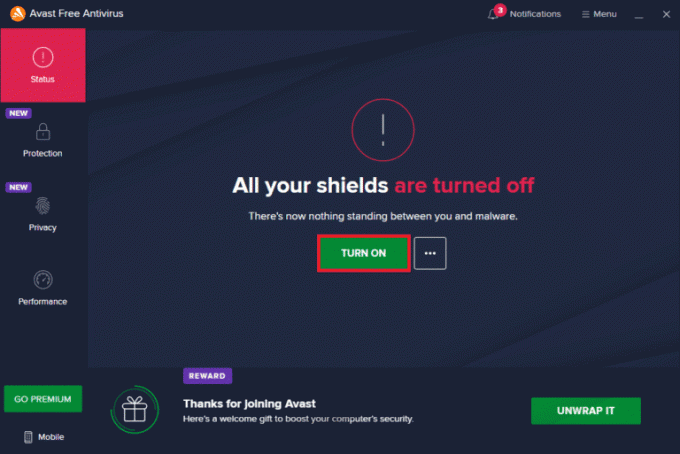
Читайте також:Виправити помилку оновлення Windows 10 0x80070103
Спосіб 2. Запустіть засіб усунення несправностей Windows Update
Зазвичай засіб усунення несправностей на комп’ютері використовується як діагностичний метод, щоб знайти більшість помилок, пов’язаних із Windows, та автоматично їх усунути або виявити причину проблеми. Для коду помилки 0x80070017 розроблена утиліта усунення неполадок Windows Update. Це рішення просте, але ефективне, оскільки воно може виявити основну причину, а в деяких випадках усунути її без будь-яких зовнішніх висновків. Щоб виконати або дізнатися більше про цей метод, прочитайте наш посібник Як запустити засіб усунення несправностей Windows Update.

Спосіб 3: Оновіть драйвери пристроїв
Застарілі або старіші версії драйверів можуть спричинити проблеми з сумісністю з процесом оновлення Windows, що, таким чином, призведе до помилки відновлення системи 0x80070017 на вашому ПК. Тому переконайтеся, що всі ваші драйвери оновлені. Щоб перевірити та оновити, перейдіть на веб-сайт виробника або веб-сторінку Microsoft і перевірте, чи є на ньому останні новини. Потім знайдіть і знайдіть версію, сумісну з вашою операційною системою Windows. Прочитайте наш посібник далі Як оновити драйвери пристрою на Windows 10 для оновлення драйверів пристроїв. Аналогічно перегляньте інші наші посібники Як оновити драйвери мережевого адаптера в Windows 10, 4 способи оновлення графічних драйверів у Windows 10, і Як оновити аудіо драйвери Realtek HD в Windows 10 щоб дізнатися більше про інші драйвери, оскільки їх старі версії також можуть викликати ускладнення та помилки.

Читайте також:Як видалити файли інсталяції Win в Windows 10
Спосіб 4. Завантажте оновлення вручну
Якщо ви боретеся з помилкою оновлення Windows 10 0x80070017, є спосіб встановити оновлення Windows вручну через веб-сторінку каталогу Windows Update. Щоб це зробити, виконайте наведені нижче дії.
Примітка: Вам потрібен номер КБ конкретної версії оновлення Windows.
1. Перейдіть до офіційний каталог Microsoft Update веб-сайт.
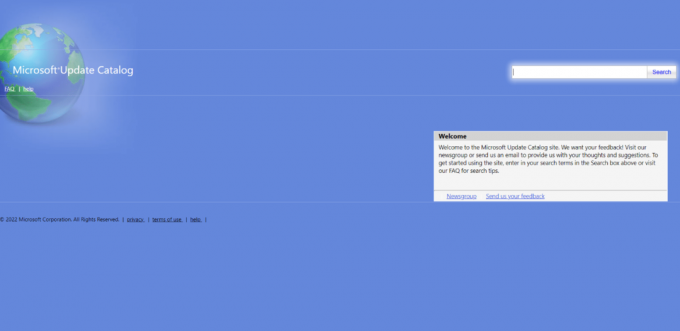
2. Введіть Номер КБ у діалоговому вікні пошуку та клацніть Пошук як показано.

3. Тепер виберіть конкретну версію, яку ви хочете завантажити, і натисніть відповідну Завантажити кнопку.
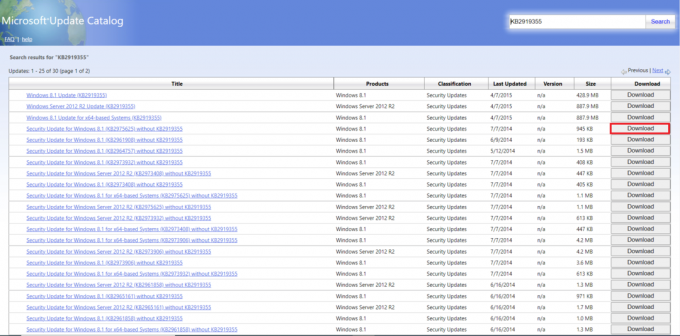
4. На Спливаюче вікно з підказкою про завантаження, натисніть кнопку посилання як показано, щоб завантажити інсталяційний файл.
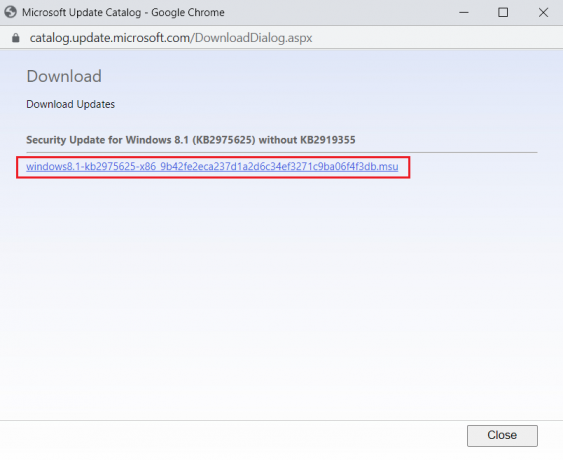
5. Після того, як налаштування завантажено на сто відсотків, перейдіть до Завантаження на вашому ПК. Двічі клацніть файл установки, щоб запустити його.
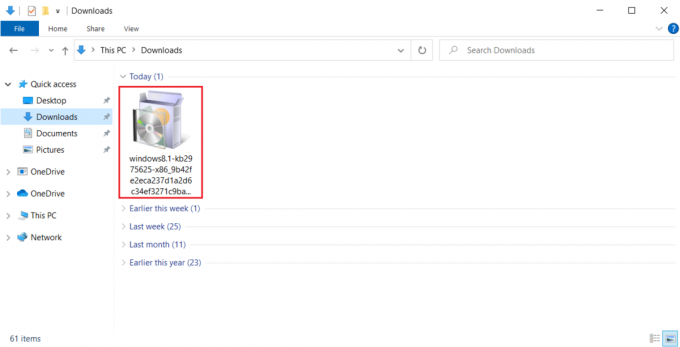
6. Слідкуйте за інструкція на екрані уважно та завершите встановлення необхідного оновлення Windows.
Сподіваюся, це рішення спрацювало. Якщо ні, не хвилюйтеся. Засукайте рукави, у вас є ще кілька способів, які можна спробувати.
Спосіб 5. Скидання компонентів Windows Update
Іноді компоненти, присутні в Windows Update, можуть викликати код помилки 0x80070017, якщо вони не працюють належним чином. Щоб виправити ці проблемні компоненти, вам потрібно скинути всі служби, пов’язані з оновленням Windows. Прочитайте наш посібник далі Як скинути компоненти Windows Update на Windows 10 щоб скинути його.
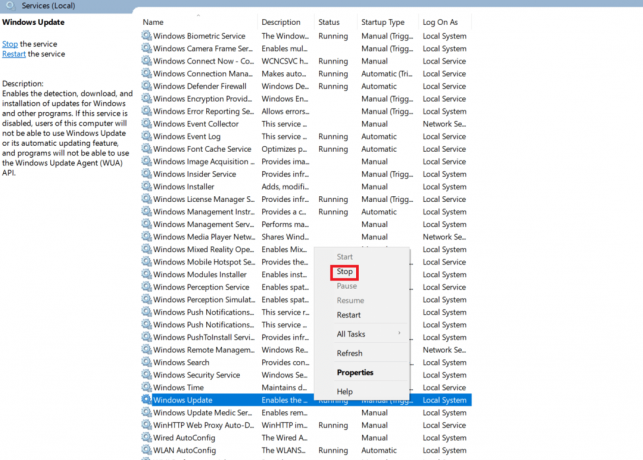
Після виконання всіх команд, пов’язаних зі скиданням Windows Update, перезавантажте комп’ютер. Потім перевірте, чи все ще існує помилка оновлення Windows 10 0x80070017.
Читайте також:Як виправити помилку Windows Update 80072ee2
Спосіб 6. Відновлення пошкоджених файлів
Іноді погані сектори на жорсткому диску можуть викликати помилку Windows 0x80070017. Це пояснюється тим, що помилки диска не є рідкістю. Ось чому операційна система Windows також має вбудовану утиліту під назвою chkdsk для сканування, пошуку та виправлення таких помилок. Отже, перевірте та перевірте жорсткий диск. Щоб дізнатися більше, перегляньте наш посібник Як перевірити диск на наявність помилок за допомогою chkdsk. Потім дотримуйтесь нашого посібника до відновлення пошкоджених файлів у Windows 10.

Спосіб 7: Виконайте чисте завантаження
Більшість користувачів не помічають багатьох програмних служб або програм, які працюють у фоновому режимі. Іноді ці служби при перевантаженні створюють конфлікти і стають ворожими з іншими програмами. У такому випадку вам на допомогу приходить чисте завантаження. Чисте завантаження — це процес, який запускає операційну систему з найменшим набором драйверів або програм запуску, що, у свою чергу, допомагає визначити програму, що викликає проблеми, та усунути її. Тепер цей метод може усунути помилку оновлення Windows 0x80070017. Прочитайте наш посібник далі Як виконати чисте завантаження в Windows 10 для виконання цього методу.

Читайте також:Виправити помилку Windows Update 0x800704c7
Спосіб 8. Установіть Windows через Flash Stick
Багато користувачів повідомили, що код помилки 0x80070017 з'являється саме при спробі встановити операційну систему Windows 10. Тепер ця проблема може виникнути, коли виникла проблема з інсталяційним носієм або диском. Таким чином, замініть відповідний інсталяційний носій на інший і перевірте, чи допомагає це. Альтернативний спосіб - встановити Windows 10 через USB-флешку. Для цього, по-перше, вам потрібно мати завантажувальний диск Windows 10. Перевірте наш посібник Як створити завантажувальний USB-накопичувач Windows 10 зробити те ж саме. Після створення завантажувального флеш-накопичувача USB виконайте наведені нижче дії.
1. Вставте USB-пристрій у ваш ПК. Потім відкрийте його і запустити Windows 10налаштування файл.

2. У відображеному підказці Windows введіть усі дані та натисніть Далі.
3. Потім натисніть Встановити зараз.

4. Введіть Ліцензійний ключ якщо у вас є і натисніть Далі продовжувати далі. Якщо ні, натисніть У мене немає ключа продукту.
Примітка. Хоча ви пропускаєте ліцензійний ключ, наразі його потрібно обов’язково заповнити пізніше.
5. Прочитайте умови ліцензії та натисніть Прийняти щоб продовжити виконання інструкцій із встановлення.

6. Тепер виберіть власний варіант серед Оновлення: установіть Windows і збережіть файли, налаштування та програми і Користувацький: установка лише Windows (розширений).
7. Дотримуйтесь інструкцій на екрані та завершите процес встановлення до кінця. Після завершення перевірте, чи не зникає помилка. Сподіваюся, це буде вирішено.
Рекомендовано:
- Виправити зависання PUBG на екрані завантаження в Windows 10
- Виправити всі зарезервовані камери помилку 0xA00f4288 у Windows 10
- Виправити помилку оновлення Windows 10 0XC1900200
- Виправити помилку OneDrive 0x8007016a у Windows 10
Сподіваємося, що цей посібник був корисним, і ви змогли виправити Windows Update код помилки 0x80070017. Повідомте нам, який метод спрацював найкраще. Будь ласка, не соромтеся звертатися до нас із будь-якими запитами чи пропозиціями через розділ коментарів, наведений нижче.



